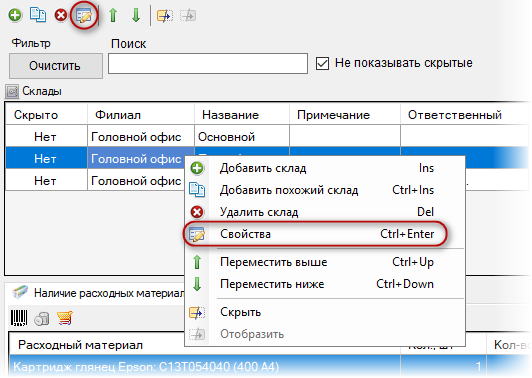Работа с информацией в программе унифицирована и в каждом разделе, как правило, имеется возможность выполнить следующие действия:
- добавление новой записи;
- добавление похожей записи;
- удаление записи;
- редактирование записи.
Для выполнения вышеперечисленных действий используются кнопки на панели инструментов раздела и дублирующие их команды контекстного меню, а также горячие клавиши.
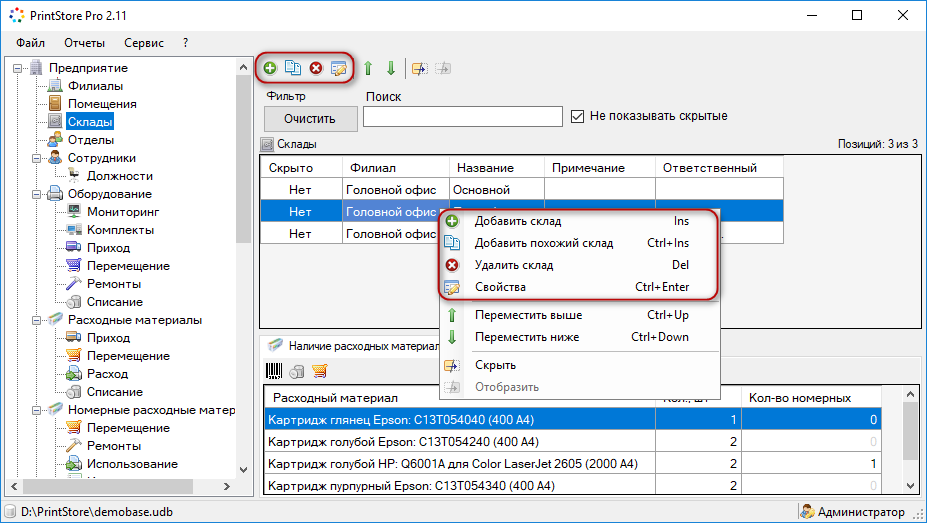
Описанные далее приемы одинаково работают, как в PrintStore , так и в PrintStore Pro.
Добавление новой записи
Добавление новой записи осуществляется через специальный диалог, вызвать который можно любым из следующих способов:
1. через контекстное меню в дереве разделов, кликнув по названию раздела правой кнопкой мыши и выбрав пункт «Добавить ...»;
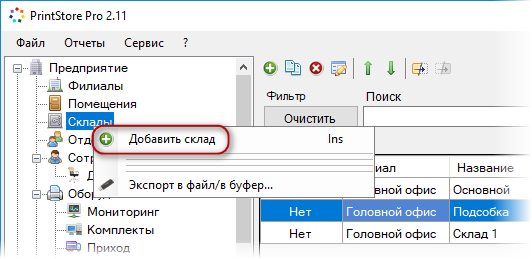
2. дважды кликнув левой кнопкой мыши в содержимом раздела на свободном от записей месте;
3. через контекстное меню раздела, выбрав в нем пункт «Добавить ...»;
4. с помощью кнопки ![]() «Добавить...» на панели инструментов раздела;
«Добавить...» на панели инструментов раздела;
5. с помощью горячей клавиши Ins.
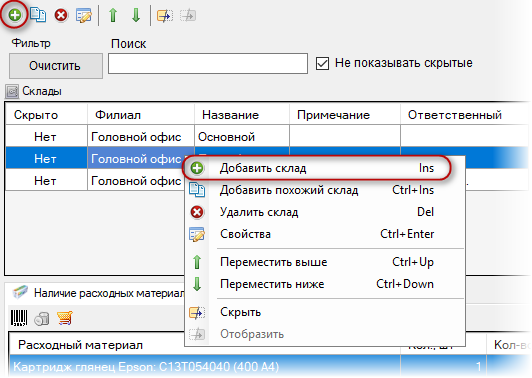
В диалоге добавления новой записи следует ввести необходимую информацию и нажать кнопку «ОК» для ее сохранения в базе данных. Например, на изображении ниже показан диалог добавления склада.
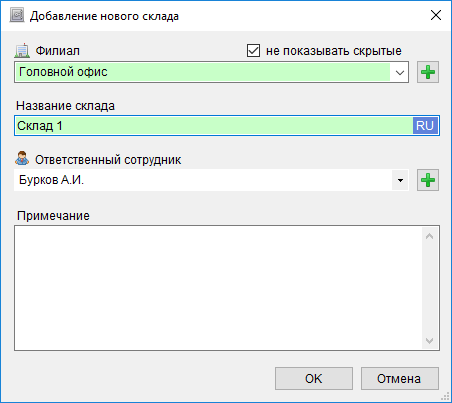
Запись не будет добавлена, если не заполнены все поля, подсвеченные голубым цветом (поля, обязательные для заполнения). Подробнее о подсветке полей см. здесь.
В зависимости от характера добавляемой информации, программа может проверять данные на уникальность. Для некоторых разделов добавление повторяющихся записей невозможно, а в некоторых возможно с разрешения пользователя. Например, два филиала с одинаковыми названиями в программе существовать не могут, а два сотрудника с одинаковыми ФИО могут, но при обнаружении повтора пользователю потребуется подтвердить корректность введенной информации.
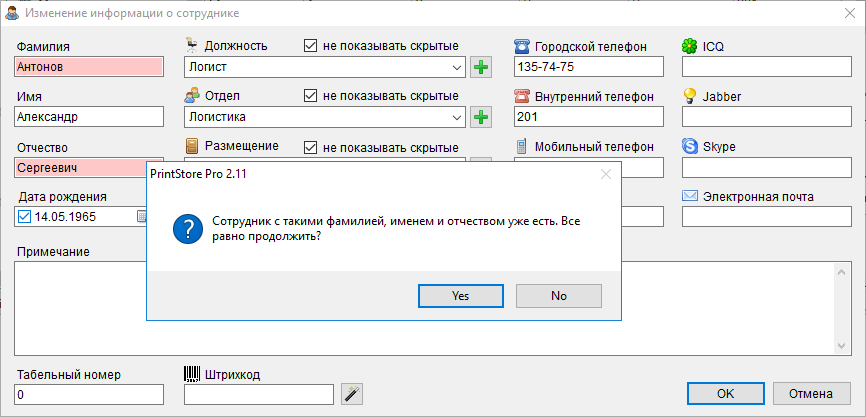
Добавление похожей записи
Копирование записей раздела в чистом виде не предусмотрено, однако есть возможность добавлять похожие записи в таблицу. Похожая запись — это точная копия текущей, т.е. выделенной в таблице записи. Использовать данную функцию удобно, когда часть информации в новой записи совпадает с уже имеющейся. В таком случае повторяющуюся информацию не придется вводить вручную.
Добавление похожей записи осуществляется через специальный диалог, вызвать который можно любым из следующих способов:
1. через контекстное меню раздела, выбрав в нем пункт «Добавить похожий ...»;
2. с помощью кнопки ![]() «Добавить похожий ...» на панели инструментов раздела;
«Добавить похожий ...» на панели инструментов раздела;
3. с помощью горячей комбинации клавиш Ctrl+Ins.
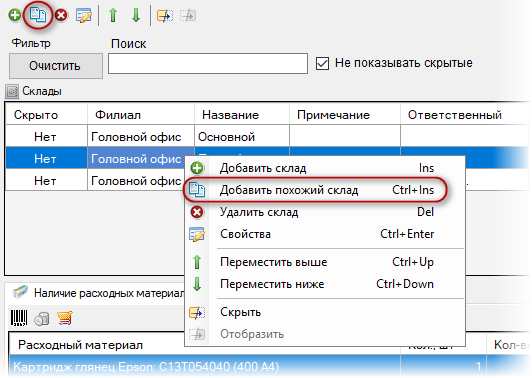
Удаление записи
Нередко возникают ситуации, когда та или иная запись была внесена по ошибке либо потеряла свою актуальность. Такие записи можно удалять из базы данных.
Удалить выбранную запись можно любым из следующих способов:
1. через контекстное меню, кликнув по записи правой кнопкой мыши и выбрав пункт «Удалить ...»;
2. с помощью кнопки ![]() «Удалить ...» на панели инструментов раздела;
«Удалить ...» на панели инструментов раздела;
3. с помощью горячей комбинации клавиш Ctrl+Ins.
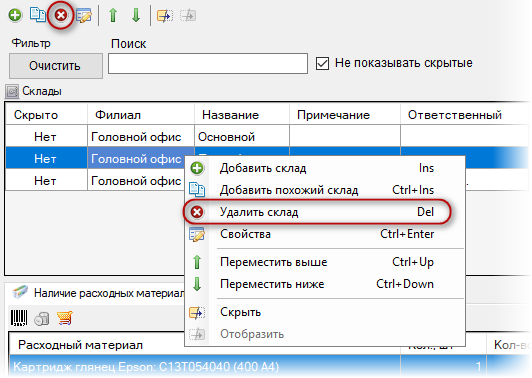
Обратите внимание, что удалить запись невозможно, не удалив предварительно связанную с ней информацию. Например, удалить должность не удастся, если в базе данных есть информация о сотрудниках, числящихся на этой должности.
Редактирование записи
В программе имеется возможность редактирования записей в таблицах. Вызвать диалог изменения информации о записи можно любым из следующих способов:
1. дважды кликнув левой кнопкой мыши по записи;
2. через контекстное меню, кликнув по записи правой кнопкой мыши и выбрав пункт «Свойства»;
3. с помощью кнопки ![]() «Свойства» на панели инструментов раздела, предварительно выделив нужную запись в таблице;
«Свойства» на панели инструментов раздела, предварительно выделив нужную запись в таблице;
4. с помощью горячей комбинации клавиш Ctrl+Enter.